用户类型
Relyt AI 提供两种用户类型,支持管理员根据每个独立用户所需的权限进行选择创建,实现精细化的用户权限管理。-
团队成员:团队成员拥有控制台的全部功能权限,可与其他成员协作,管理并操作所在项目中的数据,支持的操作包括:
- 创建、管理数据集与数据源
- 基于数据集运行数据任务
- 与其他团队成员协作
-
系统用户可以使用 Relyt AI Open API 以批量方式运行任务,支持的操作包括:
- 通过 API 调用 Relyt AI 的 AI 驱动数据分析能力
- 高效、大批量执行数据分析任务
- 利用 Open API 开发定制化的 AI 解决方案,为自己的最终用户提供服务
创建用户
- 在顶部导航栏中,点击 用户管理。
- 点击 创建用户,选择用户类型,填写用户信息,并点击页面左下角的 创建 按钮。
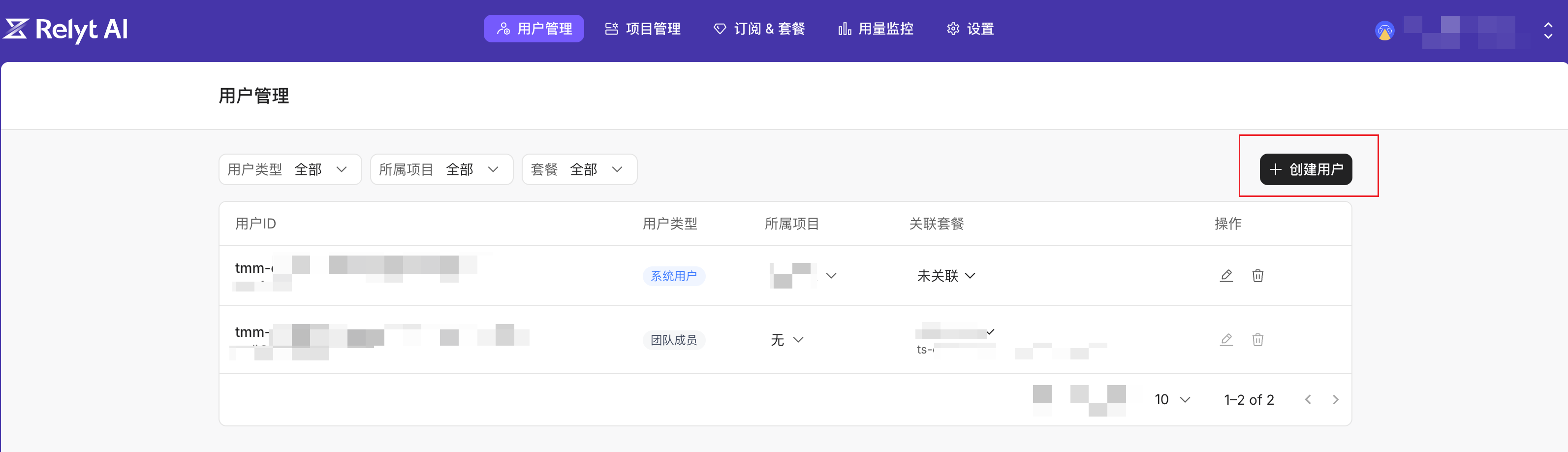
-
创建团队成员,需填写如下信息:
参数 必须 说明 电子邮件 是 团队成员登录用的邮箱地址。
Relyt AI 通过用户 ID 来唯一识别用户,而非邮箱地址。用户 ID 在团队成员接受邀请时由系统自动生成,可在用户列表中查看。关联套餐 否 是否给该团队成员绑定订阅套餐。非必选,可在需要时再为团队成员绑定。
团队成员只有在绑定了订阅套餐后,才能执行数据任务。加入项目 否 将该团队成员添加至选择的项目中。
团队成员可以并且只能在加入了的项目中创建、管理数据集和数据源。 -
创建系统用户,需填写如下信息:
参数 必须 说明 展示名 是 系统用户的展示名。
Relyt AI 通过用户 ID 来唯一识别用户,因此,展示名仅做展示用。用户 ID 在创建用户时由系统自动生成,可在用户列表中查看。密码 是 该团队成员的密码,支持随机生成。 关联套餐 否 是否给该系统用户绑定订阅套餐。非必选,可在需要时再为团队成员绑定。
系统用户只有在绑定了订阅套餐后,才能执行数据任务。加入项目 否 将该系统用户添加至选择的项目中。
系统用户可以并且只能在加入了的项目中创建、管理数据集和数据源。
查看用户信息
进入 用户管理 页面后,默认展示组织内的所有用户信息列表。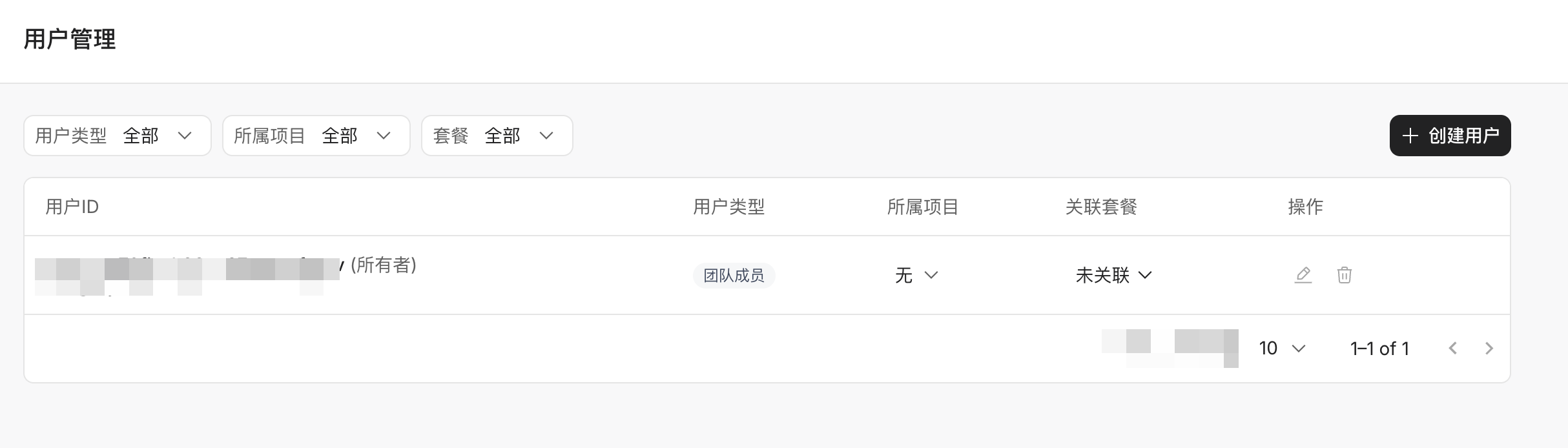
| 字段名 | 说明 |
|---|---|
| 用户ID | 用户 ID(以 tmm 为前缀)和邮箱地址 / 展示名。 - 如为团队成员,则提供邮箱地址 - 如为系统用户,则提供展示名 |
| 用户类型 | 用户类型。Relyt AI 支持两种用户类型:“团队成员”和“系统用户”。 |
| 所属项目 | 用户加入的项目。 |
| 关联套餐 | 用户是否有绑定订阅套餐。 只有绑定了订阅套餐的用户才能在组织中执行数据任务。 |
- 用户类型:只展示 团队成员 或 系统用户
- 所属项目:只展示加入到指定项目中的用户
- 是否关联套餐:只展示有关联套餐或者未关联套餐的用户
管理用户所属项目
Relyt AI 支持将指定用户添加至项目,或从项目中移除。用户只能在自己所在的项目中进行数据分析、探索等操作。 未加入任何项目的用户在使用 Relyt AI 时将受到以下限制:- 上传数据源或创建数据集
- 执行数据任务时,无法指定数据集进行问答
- 在 用户管理 页面,找到目标用户所在位置,点击 所属项目 列中的下拉列表。
-
在弹出的对话框中,勾选项目将用户添加至选定项目中,或者去勾选项目将用户从对应项目中移除,点击 确定。
同一用户可以加入到多个项目中。如无合适的项目,您也可以点击左下角的 创建新项目 进行项目创建,然后勾选新创建的项目,完成用户添加。
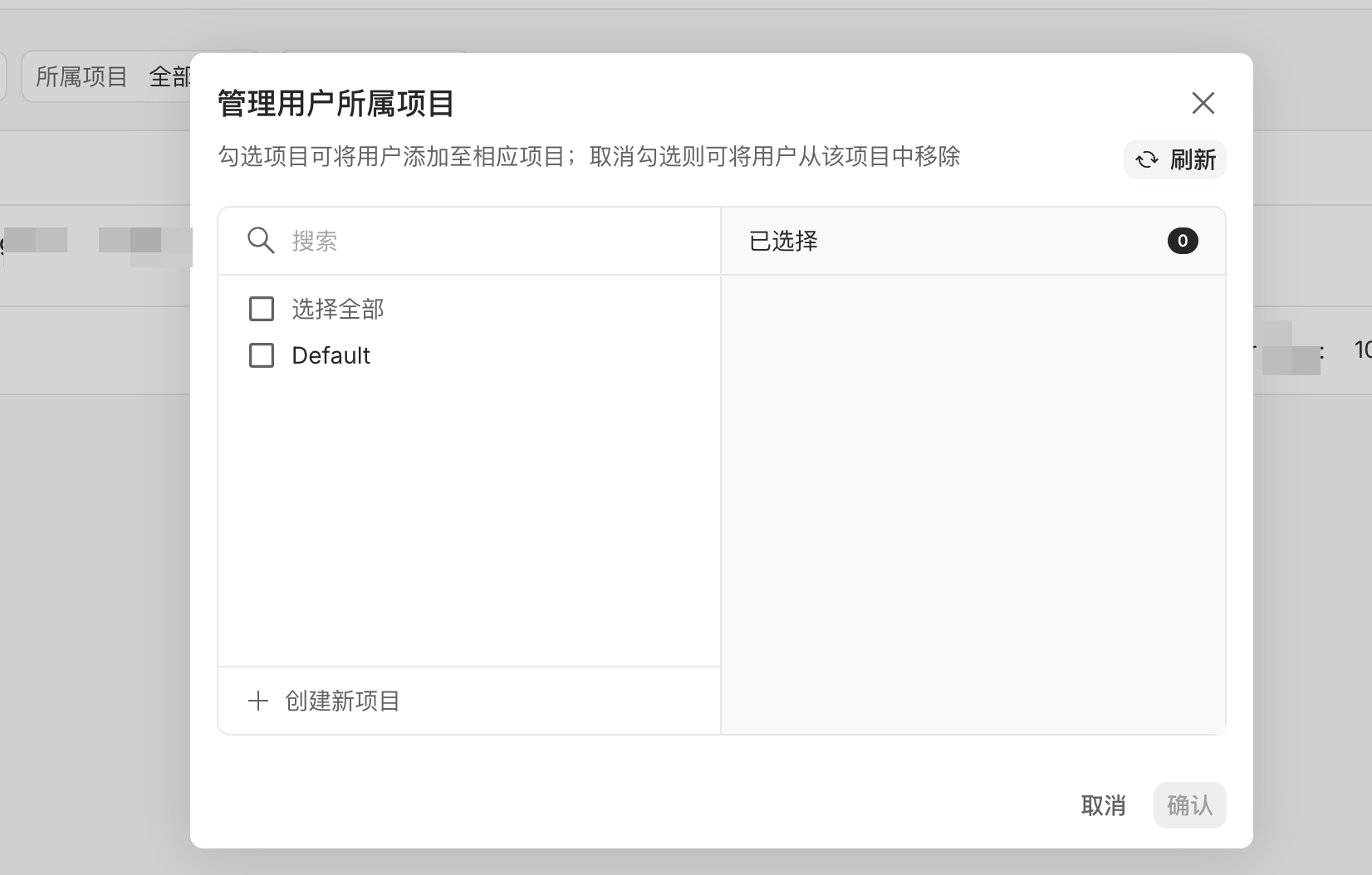
修改用户信息
Relyt AI 支持修改团队成员的用户名及密码,支持修改系统用户的展示名。- 在“用户管理”页面,找到目标用户所在位置,点击 操作 列中的修改按钮。
- 在弹出来的对话框中,输入修改后的信息,点击 确认。 如需修改团队成员的密码,点击 密码 字段右侧的 修改 按钮。在弹出的 修改密码 对话框中,输入并确认新密码,点击 修改 即可。
删除用户
Relyt AI 支持将不再需要的用户账号从组织中移除。用户删除后,和该用户绑定的订阅也将立即解绑。- 在 用户管理 页面,找到目标用户所在位置,点击 操作 列中的删除按钮。
- 在弹出来的确认对话框中,点击 删除。

